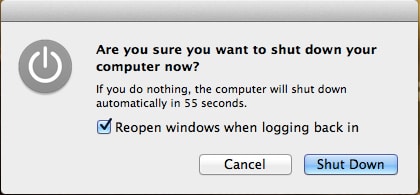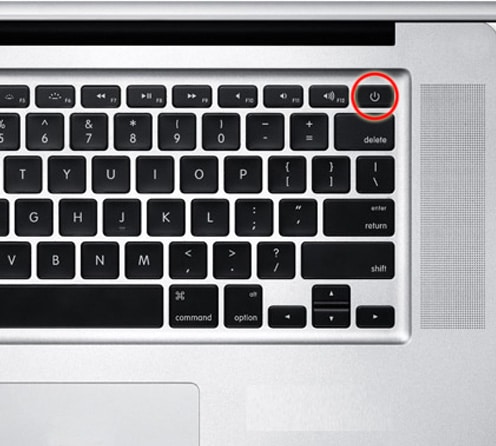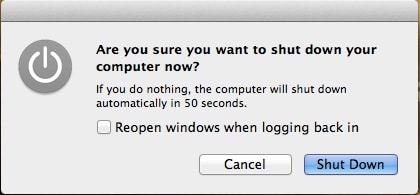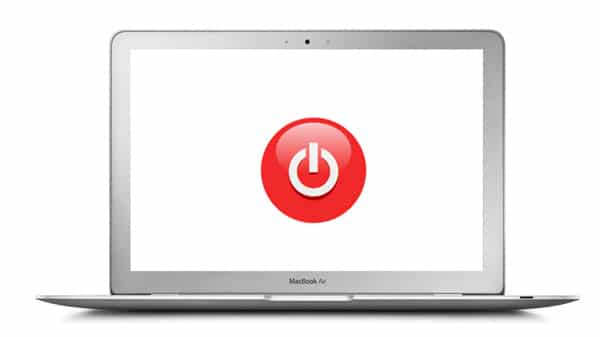J’ai l’habitude de simplement mettre mon Mac en veille en fermant son couvercle, le rendant instantanément prêt à l’emploi lorsque j’en ai besoin. Cependant, il est bon de l’arrêter de temps en temps. Maintenant, depuis une semaine, j’ai éteint correctement mon Mac, de la bonne manière. Le fait est que j’ai remarqué que mon Mac prend environ 30 secondes pour s’éteindre, ce qui est bien plus long que les 3 à 10 secondes standard pendant lesquelles il devrait s’éteindre. Ce n’est pas fatal, mais assez ennuyeux.
J’ai commencé à me demander si cela pouvait avoir quelque chose à voir avec les nombreux programmes que j’utilise. Chaque fois que vous éteignez votre Mac, OS X tentera de quitter proprement divers programmes et services d’arrière-plan. Parfois, OS X attend une interaction telle que l’enregistrement d’un document, mais à d’autres moments, c’est parce que les services d’arrière-plan ont cessé de répondre et que le système attend un laps de temps prédéterminé avant de les forcer à se fermer. Cela peut entraîner un temps d’arrêt exceptionnellement long de votre Mac.
Si votre Mac rencontre également des arrêts prolongés, il peut y avoir un problème causé par certaines applications ou certains processus d’arrière-plan qui ne répondent pas. Essayez les deux correctifs suivants pour récupérer une courte période d’arrêt :
1. Arrêtez avec « Rouvrir Windows lors de la reconnexion » :
Ce processus fonctionne correctement avec presque tous les Mac disponibles sur le marché aujourd’hui. C’est aussi super facile, beaucoup plus simple que le deuxième correctif que nous avions mentionné. Suivez simplement les étapes suivantes pour obtenir un arrêt rapide de votre Mac.
1. Éteignez votre Mac avec l’option « Rouvrir les fenêtres lors de la reconnexion » cochée :
2. Maintenant, rallumez votre Mac.
3. Maintenant, éteignez à nouveau votre Mac avec l’option « Rouvrir les fenêtres lors de la reconnexion » décochée :
Vous devriez maintenant connaître un temps d’arrêt plus rapide. Mais si cette méthode ne fonctionne pas pour vous, essayez le correctif plus avancé détaillé ci-dessous.
2. Modifiez l’heure par défaut pour OS X pour quitter les processus
Par défaut, Apple a configuré OS X pour qu’il attende que les applications et les processus d’arrière-plan se terminent d’eux-mêmes. Si ce n’est pas le cas, après une période d’attente de 20 secondes, le système envoie un signal d’arrêt. Et si votre Mac exécute divers processus, ce temps d’arrêt total peut aller jusqu’à plusieurs minutes.
Une solution simple consiste à changer la durée par défaut de 20 secondes en une valeur inférieure ; faire en sorte que votre Mac quitte ces processus plus tôt. Nous ne recommandons jamais de forcer la fermeture des applications, car le système s’y prépare déjà lors de l’arrêt. Mais cela peut entraîner un temps d’arrêt plus rapide, et OS X quittera de force ces applications après 20 secondes, alors pourquoi ne pas essayer.
launchd gère le délai d’attente pour tous les processus. En demandant à launchd de raccourcir cette période, vous pouvez facilement accélérer considérablement les périodes d’arrêt.
Dans les commandes ci-dessous, nous allons changer la valeur du délai d’attente à 5 secondes, ce qui signifie qu’OS X attendra 5 secondes avant de forcer l’arrêt des processus lors de l’arrêt. Si vous pensez que 5 secondes est une période de temps trop courte, vous pouvez remplacer cette valeur par n’importe quel entier supérieur à zéro. Ouvrez un terminal (Application -> Utilitaires) et tapez les commandes suivantes :
Chacune de ces commandes est distincte pour chacun des processus mentionnés ci-dessus. Lorsque vous avez terminé, redémarrez votre ordinateur, puis voyez si cela améliore ou non vos temps d’arrêt.
Pour annuler ces actions et ramener le temps d’arrêt de l’application à 20 secondes, exécutez simplement à nouveau les commandes mais avec une valeur de 20.
Cet article est-il utile ? Oui Non